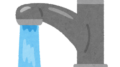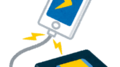ツムツムランド、楽しんでいますか? ディズニーキャラクターは可愛くて、イベントも盛りだくさんで飽きずにプレイできるゲームですね。今回はスマホを機種変更する際のツムツムランドのアカウント引き継ぎ方法をご紹介します。引き継ぎをすれば引き当てたレアなキャラクターもキャラクターレベルもリセットされることなく、新しい機種でプレイすることができます。機種変更をする前に確認しておきましょう。
h2 > a.entry-content,h2 > a {color:#fff;text-decoration: none}
ツムツムランドの引き継ぎ方法を5つの中から選ぶ
ツムツムランドのアカウントデータを引き継ぐ方法は5つ。ご自身に合った方法を選んで引き継ぎをしましょう。
1・LINEを使っている場合→LINEログインを使う
2・iPhoneからiPhoneへの機種変更の場合→Game Centerアカウントを使う
3・AndroidからAndroidへの機種変更の場合→Google Playアカウントを使う
4・iPhoneからAndroid/AndroidからiPhoneへの機種変更の場合→引き継ぎコードを使う
5・Apple IDを取得している場合→Apple IDを使う
それぞれの引き継ぎ方法を解説していきます。
h2 > a.entry-content,h2 > a {color:#fff;text-decoration: none}
LINEログインで引き継ぐ方法
ツムツムランドは、LINE連携するとキャッスルのランキングのスコアで友だちと競うことができるゲームです。ランキングにLINEの友だちが表示されている場合はLINEログインが完了しています。旧端末での準備は不要です。画像のように表示されている場合はLINEログインが完了していないので、まずログインをして準備をしましょう。

旧端末アプリ内での準備
「MENU」→「オプション」→

「アカウント設定」→

「LINEログイン」→認証画面で「同意する」→「開く」。
この操作でLINEログインができ、引き継ぎ準備完了です。

新端末アプリ内での操作
新しい端末でツムツムランドのアプリをインストールし、開きます。
「データを引き継いで遊ぶ」→「LINEログインして引き継ぐ」→認証画面で「同意する」→「開く」。
「LINEログインに成功しました」と表示されたら、引き継ぎ完了です。
h2 > a.entry-content,h2 > a {color:#fff;text-decoration: none}
Game Centerアカウントで引き継ぐ方法
この方法はiPhoneからiPhoneへ機種変更をする場合のみ利用することができます。
旧端末(iPhone)での準備
ホーム画面「設定」→「Game Center」→右側の○をタップし緑色になるとGame Centerがオンになります。

旧端末アプリ内での準備
「MENU」→「オプション」→「アカウント設定」→「Game Centerアカウントを使って引き継ぐ」。
これで引き継ぎ準備完了です。

新端末(iPhone)での操作
上記と同じ手順でGame Centerをオンにします。

新端末アプリ内での操作
ツムツムランドのアプリを開きます。
「データを引き継いで遊ぶ」→「Game Centerアカウントを使って引き継ぐ」。
「引き継ぎが完了しました」と表示されたら引き継ぎ完了です。
h2 > a.entry-content,h2 > a {color:#fff;text-decoration: none}
Google Playで引き継ぐ方法
この方法はAndroidからAndoridへ機種変更をする場合のみ利用することができます。
旧端末(Android)アプリ内での準備
「MENU」→「オプション」→「アカウント設定」→「Google Playアカウントを使って引き継ぐ」。
新端末(Android)アプリ内での操作
ツムツムランドのアプリを開きます。
「データを引き継いで遊ぶ」→「Google Playアカウントを使って引き継ぐ」。
「引き継ぎが完了しました」と表示されたら引き継ぎ完了です。
h2 > a.entry-content,h2 > a {color:#fff;text-decoration: none}
引き継ぎコードで引き継ぐ方法
iPhoneからAndroidへの機種変更をする場合や、AndroidからiPhoneへ機種変更をする場合に利用します。
またご自身の機種がわからない場合にもこの方法がおすすめです。
発行した引き継ぎコードの有効期限は24時間ですので、機種変更をする直前に発行した方が安心でしょう。
旧端末で引き継ぎ用コードを発行する
「MENU」→「オプション」→「アカウント設定」→「引き継ぎ用コードを発行する」

引き継ぎに使用するパスワード、英数字8文字以上、同じものを2回入力します。新端末でログインする時に必要になりますので、忘れないようにメモに残しておくと安心です。スクリーンショットでも構いませんが、旧端末を下取りに出す場合など、すぐに画像を確認できない場合に備えておきましょう。

引き継ぎ用コードが発行されます。有効期限は24時間です。
また、この引き継ぎコードは第三者に知られると悪用されてしまう可能性がありますので、絶対にSNSに載せないでください。

新端末でログイン
ツムツムランドのアプリを開きます。
「データを引き継いで遊ぶ」→「引き継ぎ用コードを使って引き継ぐ」→旧端末で発行した引き継ぎ用コードとパスワードを入力。
「引き継ぎが完了しました」と表示されたら完了です。
h2 > a.entry-content,h2 > a {color:#fff;text-decoration: none}
Apple IDで引き継ぐ方法
Apple IDを取得している場合に利用することができます。
旧端末での準備
「MENU」→「オプション」→「アカウント設定」→「Sign in with Apple」。サインインします。

新端末での操作
ツムツムランドのアプリ開きます。
「データを引き継いで遊ぶ」→「Apple IDを使って引き継ぐ」→サインイン。
「引き継ぎが完了しました」と表示されたら引き継ぎ完了です。
h2 > a.entry-content,h2 > a {color:#fff;text-decoration: none}
気を付けること
引き継ぎが完了すると、旧端末でプレイすることができなくなります。引き継ぎ後は新端末でプレイしましょう。
引き継ぎ用コードは有効期限が24時間と決まっており、特に取り扱いに注意が必要です。
h2 > a.entry-content,h2 > a {color:#fff;text-decoration: none}
引き継ぎ方法は決まりましたか?
LINEを利用しているユーザーは新しい端末でもLINEを利用すると思いますので【LINEログイン】での引き継ぎが簡単でおすすめ。念のため引き継ぎ用コードを発行しておくのも安心です。
また、万が一引き継ぎができないときには、【お問い合わせ】を利用してみてください。
アカウントの引き継ぎがうまくでき、快適にプレイできることを願っています。
Source: AppBank
最新! 【ツムツムランド】機種変更の引き継ぎ方法5種